多忙なウェブサイトを運営していると、コメントのモデレート、通知の送信、フォーム送信の確認、スパムの削除などの面倒な管理作業に時間を費やしたくなくなります。その時間は、実際にウェブサイトを成長させるために費やした方が良い時間なのです。
WPBeginnerチームは、できるだけ多くのタスクを自動化するためにさまざまなツールを使用しており、大きな成果を上げています。とはいえ、もしあなたが忙しいスケジュールで悩んでいるなら、自動化プラグインが解決策になるかもしれません。
Uncanny Automatorは、何百ものメールマーケティングサービス、アプリ、ソーシャルメディアプラットフォーム、プラグインをサポートする人気のプラグインです。私たちのパートナーブランドのいくつかはすでにこのツールを使用しており、素晴らしい結果を報告しています。
この詳細なUncanny Automatorのレビューで確認してみましょう。
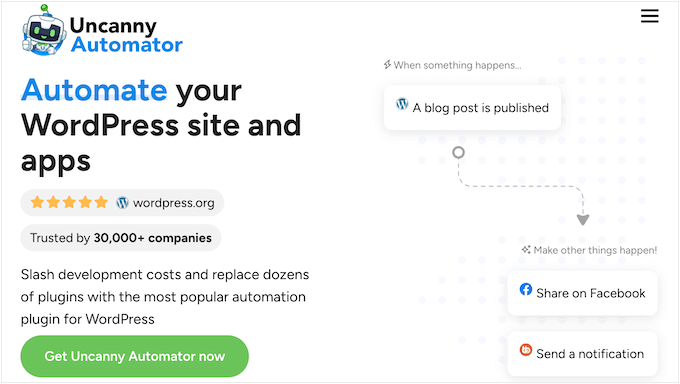
Uncanny Automatorとは?
多くのサイトオーナーは、同じ作業の繰り返しに多くの時間を費やしています。例えば、WordPressブログの最新投稿をツイートしたり、商品レビューを残したカスタマイザーにクーポンを送ったり。
Uncanny Automatorを使えば、レシピを作成することでこれらのタスクを自動化できる。これらのレシピは、異なるWordPressプラグイン、アプリ、およびサービスを相互に通信させるためのブリッジとして機能します。時間と労力を大幅に節約できるので、他のエリアに集中することができます。
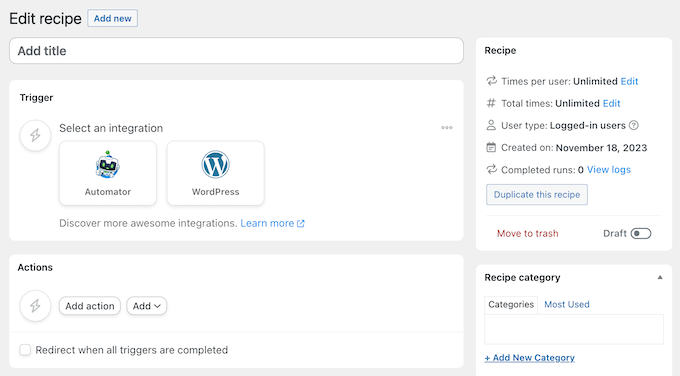
さらに、Uncanny Automatorでは、ユーザーフレンドリーなエディターでこれらの強力な自動化レシピを作成できます。
Uncanny AutomatorはZapierとも連携しているので、Googleドライブ、Asana、Slack、Twitter、Instagramなど、5,000以上の外部アプリとWordPressを統合することができます。
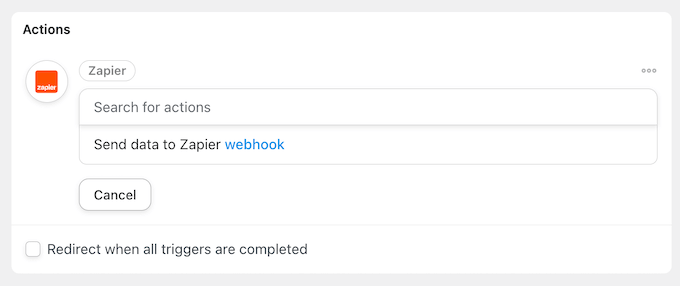
複数のWordPressウェブサイトを接続することもできます。例えば、オンラインストアで商品を販売し、会員制ウェブサイトでカスタマーのアカウントを管理するとします。Uncanny Automatorを使えば、複数のWordPressサイト間でデータを共有し、シームレスに連携させることができます。
始めたばかりであったり、予算が限られている場合は、WordPressの公式リポジトリからUncanny Automatorのライトバージョンをダウンロードすることができます。
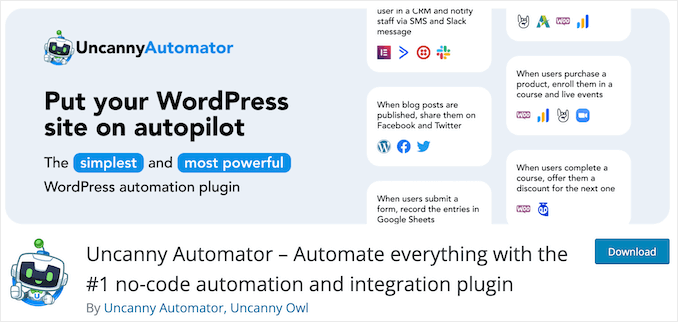
この無料プラグインには350以上の自動化トリガーとアクションが付属しています。また、WordPressの必須プラグインや人気サービスの多くもサポートしています。
しかし、プレミアムプラグインには1,000以上のトリガーとアクションがあります。また、レシピの遅延やスケジュール、訪問者とログイン中のユーザーに対して異なるワークフローを作成することなども可能です。
Uncanny Automatorレビュー:WordPress自動化プラグインは最適か?
繰り返しの多い手作業のワークフローを自動化することで、時間と労力を大幅に節約することができます。これにより、オンラインビジネスの成長、コンバージョンの増加、ブログのトラフィックの増加など、他の作業に集中することができます。
それを念頭に置いて、Uncanny Automatorの機能、サポート、価格を見て、あなたに適した自動化プラグインかどうかを見てみましょう。
1.使いやすさ
Uncanny Automatorは、使いやすさを念頭に置いてビルトインされています。コードを書いたり、複雑なワークフローを作成する代わりに、ビジュアルエディターを使ってオートメーションレシピを構築できます。
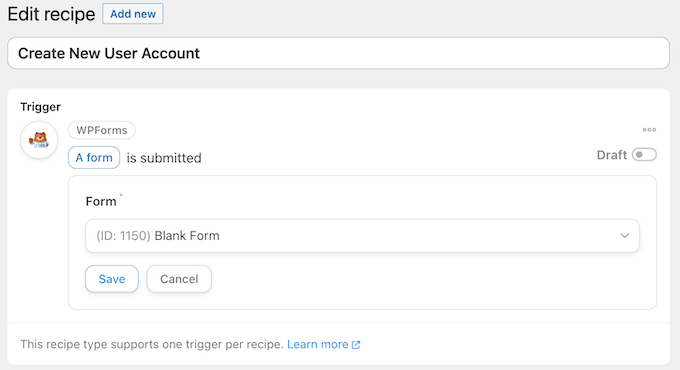
このエディターでは、アプリやサービス、ソーシャルメディア・プラットフォームなど、ワークフローで使いたいものを選択するだけでいい。
さらに簡単にするために、Uncanny AutomatorはWordPressブログやサイトをスキャンし、レシピで使用できる統合をハイライトします。
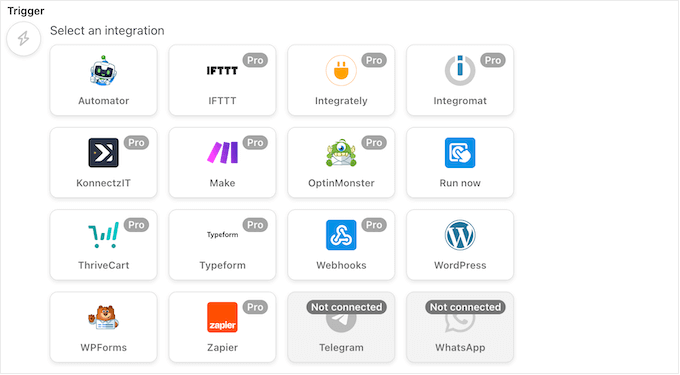
また、すでに入力した情報に基づいて、アクションやトリガーを提案してくれる。こうすることで、現在使用できないオプションをスクロールして時間を無駄にすることを避けることができる。
自動化レシピの設定に満足したら、スライダーをクリックするだけで、それをライブにすることができる。
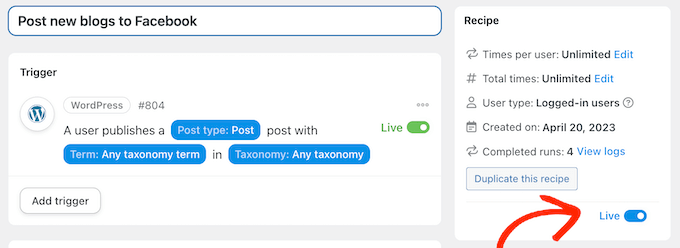
これで、WordPressサイトで自動化ワークフローが実行されます。
2.訪問者とログイン中のユーザー向けのユニークなレシピ
Uncanny Automatorでは、「ログイン中」と「全員」のレシピを作成できます。
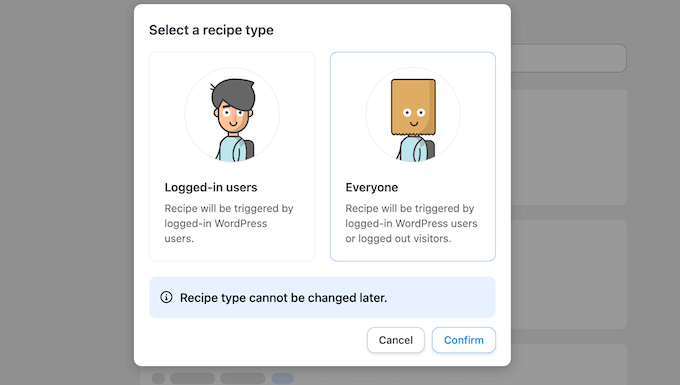
ログインレシピはログイン中のユーザーのみがトリガーできますが、「Everyone」レシピは誰でもトリガーできます。
これにより、異なるユーザーグループを対象とした自動ワークフローを作成することができる。例えば、複数のWordPressサイト間でログイン記録を共有したい場合、ログイン中のユーザーのみにこのワークフローを実行したいでしょう。
同様に、それぞれのレシピを新規ユーザーもしくは既存ユーザーに対して実行することを選択できます。たとえば、ユーザーがフォームを送信したときに自動的に登録したいとします。この場合、Duplicatorアカウントを作成しないように、新規ユーザーのみにレシピを実行したいでしょう。
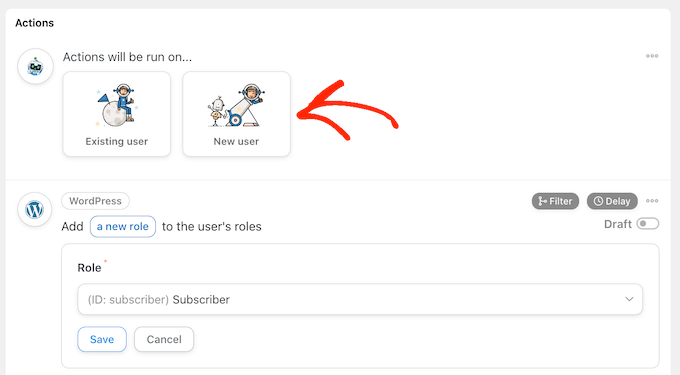
Uncanny Automatorは、ユーザーがすでにサイトに存在しているかどうかをチェックすることもできます。
もしその人のアカウントが見つかれば、レシピのアクションを既存のユーザーアカウントに適用するか、レシピを停止します。
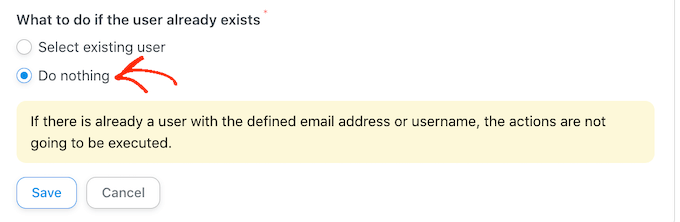
3.1,000以上のトリガーとアクション
Uncanny Automatorには、オートメーションレシピで使用できる1,000以上のトリガーとアクションがあります。
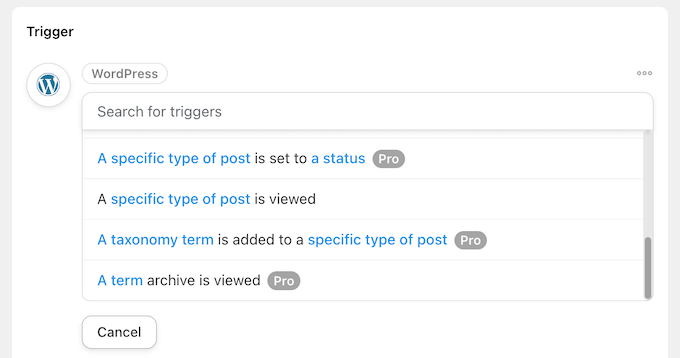
トリガーはワークフローを開始するイベントです。例えば、訪問者がお問い合わせフォームに入力した場合などです。アクションはレシピが実行するタスクです。
レシピを作成する際、Uncanny Automatorは自動的にWPForms、WooCommerce、OptinMonsterのようなWordPressサイトで利用可能なすべての統合を検出します。
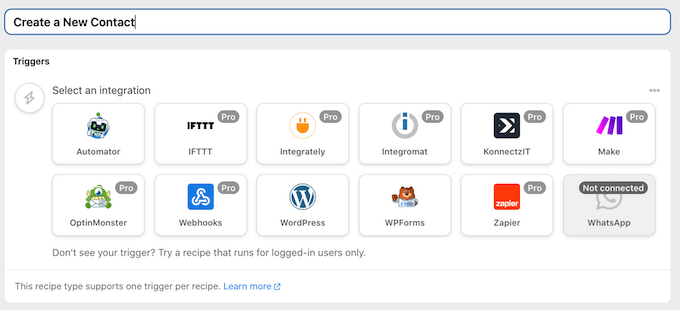
統合を選択すると、Uncanny Automatorはその統合で使用できるすべての異なるトリガーを表示します。
これにより、利用可能なトリガーをすべて閲覧し、レシピで使用したいトリガーを簡単に見つけることができる。
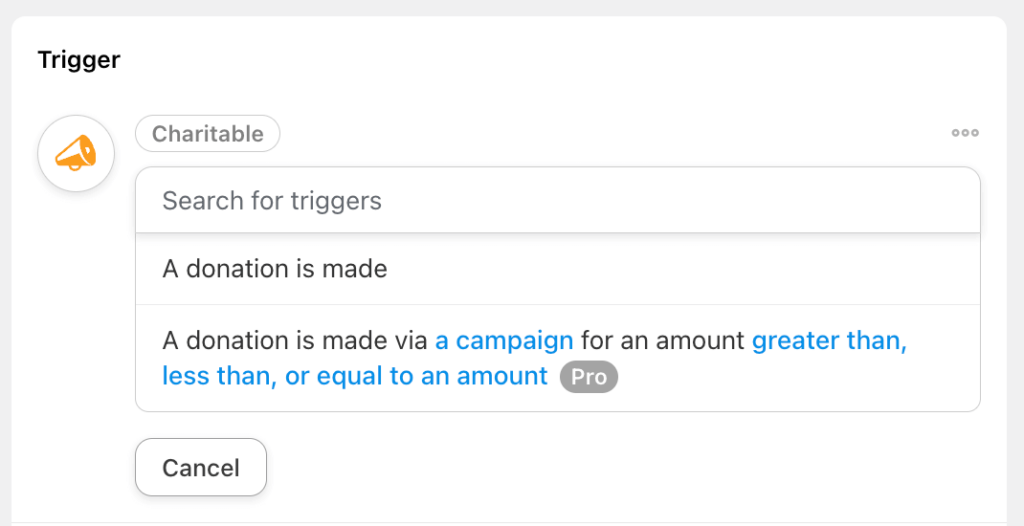
その後、アクションを選択します。Uncanny Automatorは、あなたのサイトで利用可能なすべての統合を表示することで、あなたを助けます。
使用したい統合を選択するだけで、Uncanny Automatorはドロップダウンメニューに使用可能なアクションをすべて表示します。 たとえば、WordPressからFacebookに自動的に投稿するワークフローを作成することができます。
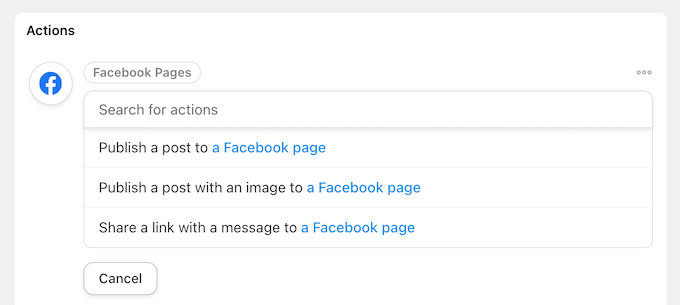
4.詳細条件の作成
Uncanny Automatorでは、ワークフローに条件を追加できます。これにより、基本条件が満たされていても、各レシピが実行されるタイミングや場所をよりコントロールできるようになります。
例を見てみよう。自動クーポンを使ってカスタマイザーを獲得したいとカスタマイズしてみよう。
Uncanny Automatorにすべての訪問者に同じクーポンを送信するように指示するのではなく、訪問者が「カスタマー」権限グループを持っている場合にのみ実行されるワークフローを作成することができます。
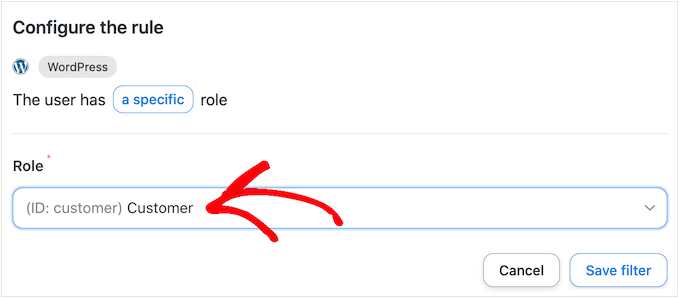
レシピがトリガーされたとしても、訪問者が他のユーザー権限グループを持っている場合、アクションは実行されません。この方法で、あまり良くない条件下でのアクションの実行を避けることができます。
あるいは、その人が同じWooCommerce商品ページを3回訪れるまで待つかもしれません。これは、カスタマイザーがこの特定の商品に興味があることを示唆し、クーポンを使用する可能性が高いことを意味します。
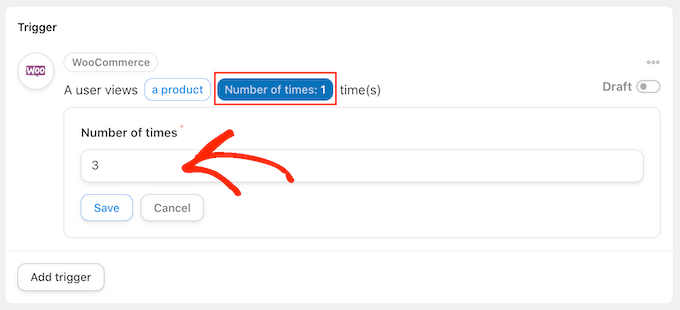
おわかりのように、これらの条件によって、目標を達成しやすい非常に具体的なレシピを作ることができる。
5.ウェブフックによるデータ共有
Uncanny Automator には、他の Web サイトから受信する Webhook リクエストを処理するために使用できる Webhook トリガーがあります。また、他のサイトに Webhook リクエストを送信するために使用できる Webhook アクションもあります。
この機能は、WordPressのマルチサイトネットワークを構築することなく、複数のサイトを接続したい場合に特に便利です。
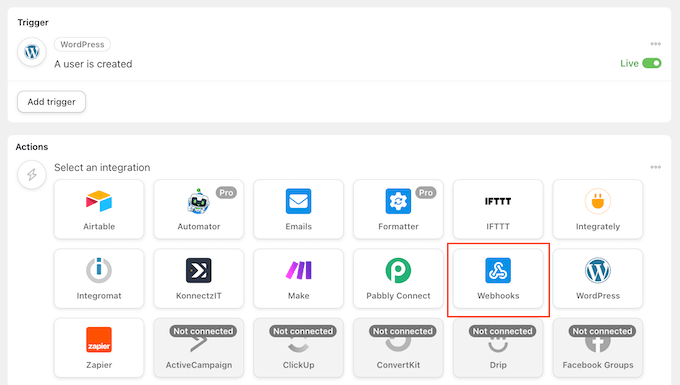
例えば、WordPressブログとオンラインコースを販売するサイトがあるとします。ユーザーがあなたのブログからコースを購入した場合、学習管理システム(LMS)を持つサイトに自動的に追加することができます。このユーザーは、新しいアカウントを作成することなくLMSにログインすることができます。
レシピアクションとして’Webhook’を選択した後、Webhookに送信したいデータを選択できます。
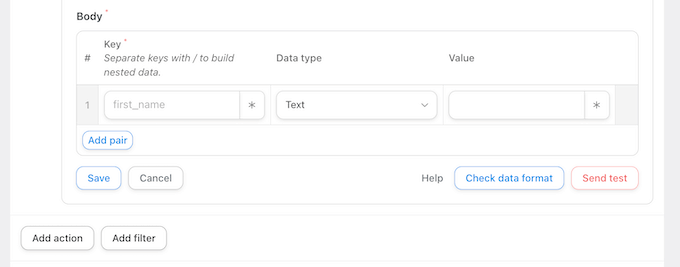
その後、データを受け取るサイト、ブログ、WooCommerceストアにログインするだけです。
次に2つ目のレシピを作成するが、今度はデータを送信するのではなく、受信するように選択する。
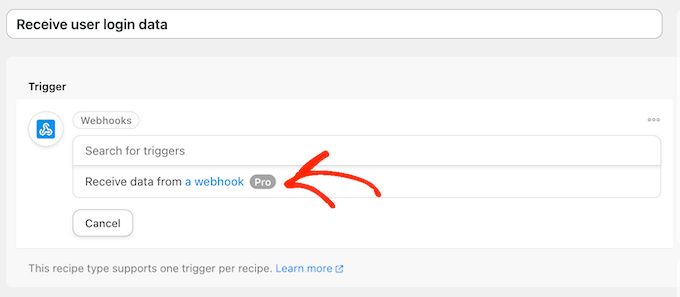
その後、Webhook経由で受信したメール・アドレスとパスワードを使用してアカウントを作成するなど、受信データに対応するレシピを設定できます。
6.遅延またはスケジュールを追加する
レシピがトリガーされた時、そのアクションをすぐに実行したくないかもしれません。例えば、オンラインマーケットプレイスでより多くのレビューを得ようとしている場合、カスタマイザーが購入した7日後にレビューを求めるメールを送るかもしれません。
そうすることで、その項目を使ってもらうことができ、レビューを投稿してもらいやすくなる。
Uncanny Automatorを使用すると、任意のレシピに遅延を追加できます。
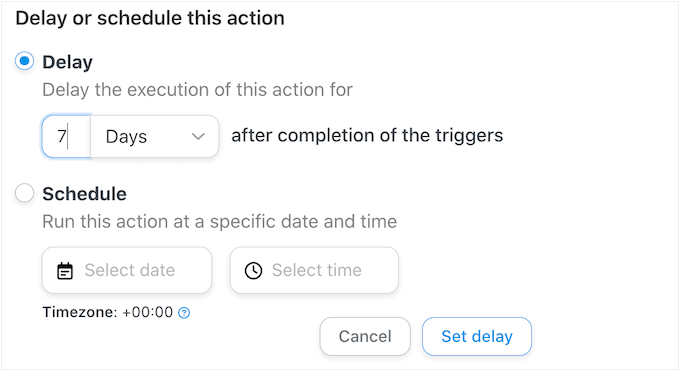
もう一つのオプションは、特定の日時にレシピを実行するように設定することです。こうすることで、プロモーションやキャンペーン、その他のイベントを事前にスケジュールすることができます。例えば、毎週月曜日の午前9時に最新ブログをTwitterに投稿するレシピを作成するとします。
このスケジュール機能は、異なるタイムゾーンの人々をターゲットにするのにも役立ちます。あなたがコンピューターにいない時間帯も含め、昼夜を問わずレシピをスケジュールすることができます。
7.人気のプラグイン、アプリ、サービスとの統合
Uncanny Automatorは、すでにお使いの140以上のアプリ、ソーシャルメディアプラットフォーム、サービスと統合できます。
画面上の指示に従うだけで、これらの統合の多くを設定することができます。
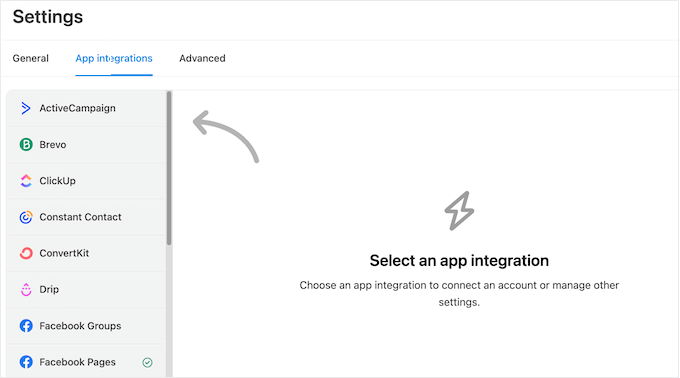
Uncanny AutomatorはOpenAPIと統合することもできるので、ChatGPTにプロンプトを自動送信することもできます。
この統合は、ブログ投稿のアイデアを生成するために特に便利です。例えば、フォームを使用して訪問者のフィードバックや提案を収集し、その入力を使用してブログタイトルを作成するようにChatGPTに依頼することができます。
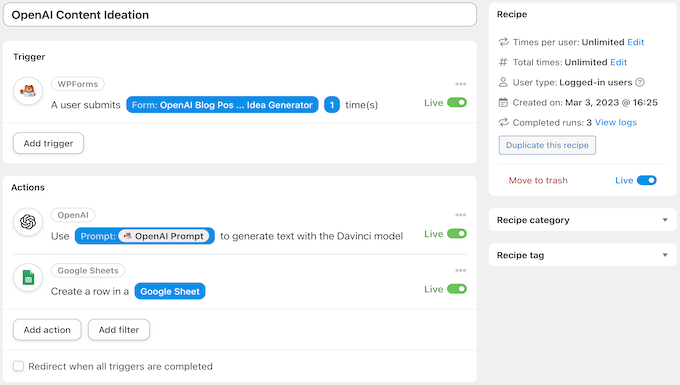
もう一つのオプションは、ChatGPTをUncanny Automatorと組み合わせて、効果的なハッシュタグやタイトルを付けたソーシャルメディア投稿を自動生成することです。
Uncanny Automatorは、ソーシャルメディアとの統合により、これらの要約をTwitter、Facebook、LinkedInなどに直接投稿することもできます。
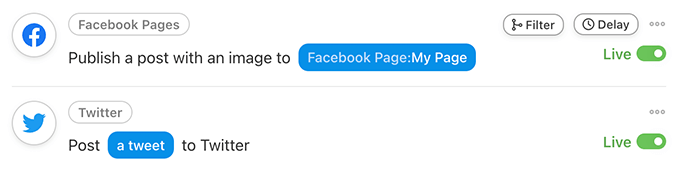
8.トップメールマーケティングプラットフォームに対応
オンラインショップ、会員制サイト、中小企業向けサイトなど、どのようなサイトであっても、ユーザーを惹きつけ、ビジネスを成長させるためにメールに頼っている可能性があります。
Uncanny Automatorは、Mailchimpや HubSpotなど、人気のメールマーケティングサービスと簡単に接続でき、メールの自動化を簡単に実現します。
まず、レシピを作成する際にメールサービスプロバイダを選択します。
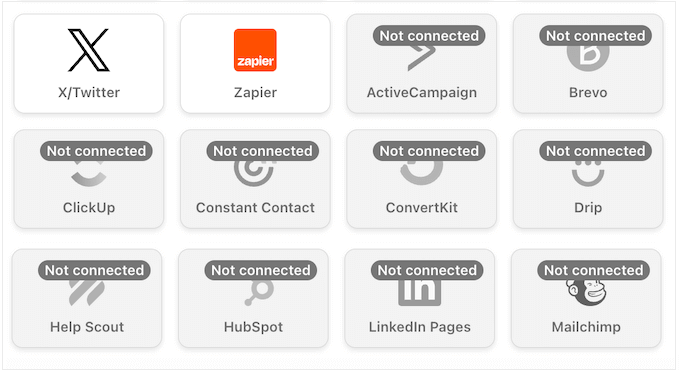
Uncanny Automatorは、プロバイダーをWordPressサイトに接続する手順を説明します。
その後、トリガー、アクション、その他使用したい設定を選択し、通常通りキャンペーンを設定することができます。
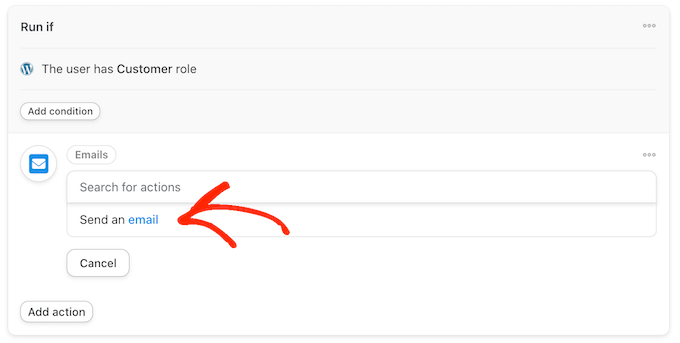
9.ビルトインオートメーションログ記録
サイトにレシピを追加した後、それらが期待通りに機能しているかチェックし、完了していないトリガーやアクションを特定することが重要です。
Uncanny Automatorは、各レシピ、トリガー、アクションをログ記録するので、サイト上で起こっていることの完全な記録を見ることができます。
問題が発生した場合、Uncanny Automatorは問題を強調表示するので、レポートダッシュボードで簡単に問題を発見できます。また、エラーを理解し、できるだけ早く修正するのに役立つメモも追加されます。
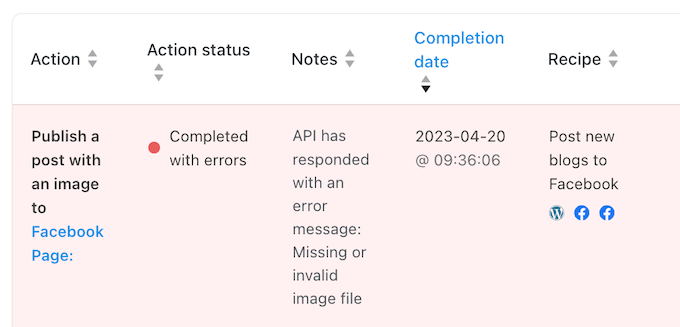
詳細ウィンドウを開くことで、特定のレシピの実行についてさらに詳しく知ることができます。
これは、すべてのトリガーとアクションを含む、特定のレシピ実行の全体的な進行状況を表示します。これは特にレシピが失敗した原因を正確に特定するのに便利です。
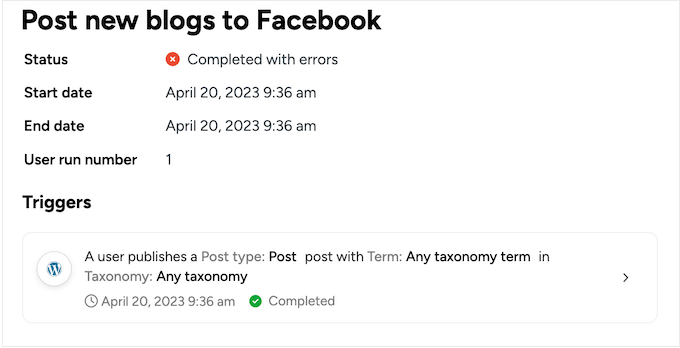
10.専門家と地域社会の支援
Uncanny Automatorを使用すると、コードを1行も書くことなく、強力な自動化ワークフローを作成できます。しかし、時には特別な助けが必要な場合や、一般的なタスクを自動化する方法について質問がある場合があります。
自分で調べたい場合は、Uncanny Automatorに詳細なナレッジベースと FAQがあります。
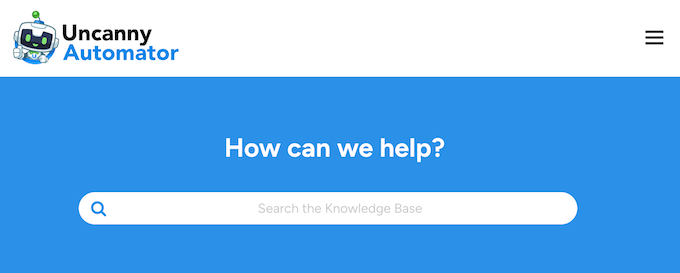
ここでは、ステップ・バイ・ステップの詳細なチュートリアルに加え、自動化を利用して売上を伸ばす方法など、一般的なトピックに関するアドバイスもご覧いただけます。
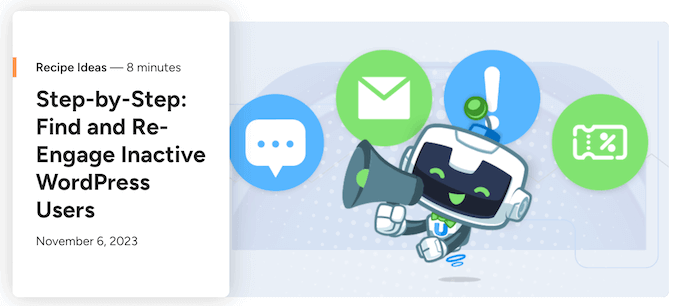
無料のUncanny Automatorプラグインをダウンロードしても、プレミアムライセンスにアップグレードしても、これらすべてのリソースに無制限にアクセスできます。
プレミアムライセンスを購入すると、専門的なサポートを受けることができます。Uncanny Automatorチームのメンバーができるだけ早く対応します。
Uncanny Automatorの料金プラン
無料のプラグインを探しているなら、WordPressの公式リポジトリからUncanny Automatorのライトバージョンをダウンロードできる。このプラグインには350以上の自動化トリガーとアクションがあり、最高のメールマーケティングサービス、ソーシャルメディアプラットフォーム、アプリの多くをサポートしています。
しかし、プレミアムプラグインには1,000以上のトリガーとアクションがあり、より強力なレシピを作成することができます。複数のサイトを接続し、遅延を追加したりスケジュールを設定することで、ワークフローが実行されるタイミングを正確にコントロールすることもできます。
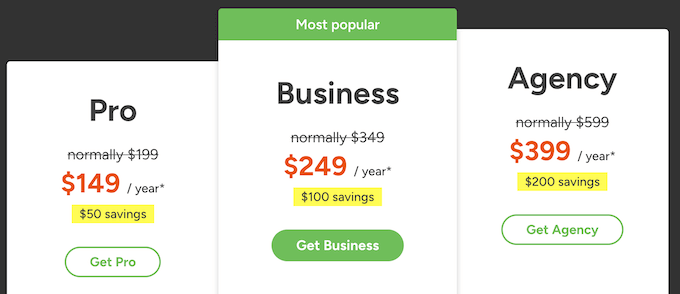
あなたがプレミアムプラグインにアップグレードした場合, その後、3つのプランから選択することができます:
- プロ年間149ドルで、1,000以上のトリガーとアクションにアクセスできます。WordPressのフォームをGoogle Sheetsに接続するワークフローなど、お好きなだけレシピを作成できます。また、自動ワークフローに遅延を追加したり、スケジュールを設定したり、ウェブフックを使用してデータを共有することもできます。このように、Proはあらゆる種類のブログ、店舗、中小企業のウェブサイトに最適なプランです。
- ビジネス。年間249ドルで、Uncanny Automator Businessを10サイトまで使用できます。これは、あなたがウェブサイトのポートフォリオを所有している場合に最適な選択肢となります。また、WordPressのマルチサイトにも対応しているため、完全に区切られたサイト間でデータを送信し、ワークフローを自動化することができます。
- 代理店。 WordPress開発者を経営している、または複数のクライアントサイトを管理している場合、Agencyプランが最適な設定です。399ドルで、最大50のクライアントサイトでUncanny Automatorを使用できます。これにより、数え切れないほどのWordPressの一般的なタスクを自動化し、時間と労力を大幅に節約しながら、より良いクライアントエクスペリエンスを提供することができます。
結論Uncanny AutomatorはあなたにぴったりのWordPress自動化プラグインですか?
Uncanny Automatorを詳しく見てみた結果、最高のWordPress自動化ツールの一つであると確信した。トリガーとアクションの膨大なライブラリがあり、すでに使用しているプラグイン、アプリ、サービス、メールプロバイダー、その他のソフトウェアの多くをサポートしています。
Uncanny Automatorのプレミアムプランでは、すべて1,000以上のトリガーとアクションにアクセスできます。
Uncanny Automatorを個別サイトで使用したい場合は、Proが最適です。
ただし、複数のサイトを所有している場合や、WordPressマルチサイトネットワークを運営している場合は、Uncanny Automator Businessへのアップグレードをお勧めします。このプランでは、10サイトまでUncanny Automatorを使用できます。
最後に、WordPress 開発者、代理店、または多くの異なるクライアントのサイトを扱う場合は、代理店プランをお勧めします。このプランでは、最大 50 サイトで Uncanny Automator を使用できます。つまり、すべてのクライアントのために強力な自動化ワークフローを構築したり、プラグインを使用して日々のタスクを自動化し、時間を大幅に節約することもできます。
この Uncanny Automator のレビューが、あなたの WordPress サイトに適した自動化プラグインかどうかを判断する一助となれば幸いです。サイト訪問者をトラッキングする方法や、WordPressユーザーに最適な分析ソリューションのエキスパートセレクションもご覧ください。
If you liked this article, then please subscribe to our YouTube Channel for WordPress video tutorials. You can also find us on Twitter and Facebook.



アンカニー・オートメーター User Reviews
Please share your アンカニー・オートメーター review to help others in the community.